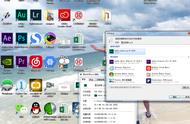▍ 前言
Neural Filters神经滤镜 是 Photoshop 的一个新工作区,但由于官方管控等原因,国内用户很难正常使用,有些直接变成灰色,还有些无法下载资源包等问题,今天我们来给大家解决这个烦恼,为大家汇总了网上可用的三种解决方法,帮你完美解决这个问题
▍ 软件下载
PS神经滤镜Neural Filters使用解决方案 | |
兼容系统 | Win系统 |
界面语言 | 简体中文 |
软件类型 | ps插件 |
下载链接 | 文章最下方 |
▍ Neural Filters的滤镜类别介绍
Neural Filters分为三个主要类别:
- 功能齐全:这些滤镜是已发布的,经过充分测试,结果稳定,符合法律和身份保护标准。
- 测试版:这些滤镜仍在改进中,机器学习模型或工作流程可能不够稳定。您可以尝试它们,但效果可能不如功能齐全的滤镜稳定。
- 即将推出:这些滤镜目前不可用,但可能在不久的将来发布。您可以在此类别中为您最喜欢的滤镜投票,以帮助决定哪些滤镜应该推出。

请注意:Neural Filters需要在线连接到Adobe的官方远程服务器,因此如果您的网络连接较差,可能会导致滤镜的异常运行。确保您的网络连接稳定,以获得最佳体验。
▍ Filters的滤镜主要功能介绍
平滑肤质:“皮肤平滑”滤镜可以轻松地对人物肖像进行磨皮美白,去除脸部与肌肤上的雀斑、疤痕、纹身等。
还原质量:“JPEG工艺还原”滤镜可以减少JPG图片多次保存后产生的模糊与像素化。
风格转移:“风格转移”滤镜可以将一张图片的颜色、色调或饱和度等风格应用到另一张图片上。
极度放大:“超级变焦”滤镜可以对主体进行极端的放大,同时保持细节清晰。
上色:“上色”滤镜可以快速地将黑白照片转化为丰富多彩的效果图。
▍ 常见问题解决方案1(Neural Filters显示灰色)
由于官方管控等原因,国内用户很难正常使用,有些直接变成灰色,还有些无法下载资源包。

●在滤镜中Neural Filters显示灰色,请检查是否已经登录了Adobe账号,如果没有此时需要点击上方的帮助->登录,登录你的Adobe账号
打开PS ,顶部菜单栏点击帮助-登录,没有账号需要注册,有账号的直接登陆,登录后会提示7天试用,直接点击退出Photoshop即可,并不影响免费使用